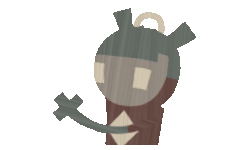
|
marukumaku → Download (このサイトから) → Download (Vectorから) ----------------------------------- ----------------------------------- まるくまく(マウス操作補助※WINDOWS用フリーソフト) このソフトは慣性ホイールなどの機能が、ウィンドウズストアアプリやポップアップウィンドウ上ではオフになりますので、例えばブラウザはMicrosoft EdgeではなくGoogle Chromeなどにする事をお勧めします ≪代表的な機能(※各機能は個別にオンオフできます※★はver5.00~の新機能)≫ 慣性ホイール: マウスホイールを勢い良く回すほど、指を離したあとも長くスクロールが継続 横スクロール: 中央ボタンを押しながらマウスホイールを回すと横スクロール ジェスチャー: 中央ボタンを押しながら上下左右にマウス移動で任意のキー送信 ボタン割当て: 中央ボタン、サイドボタン1,サイドボタン2に任意のボタンを割り当て 二度押し半角: 全角/半角ボタンを素早く二度押しで強制的に半角入力モードに(※三度以上で全角) 画面を暗くする: 最前面に半透明スクリーンを貼りモニタ限界を超えた暗さにして目をいたわる機能 複数コピー: CTRL+Cなどで保持されたテキスト末尾に、新たに別の文章をコピーしてつなげる機能 メモ機能:専用のメモをボタン一つで呼び出せる他、メモを開かずにメモの中にペースト出来ます 常にNumLock:NumLockがいつの間にかOFFになってしまうことを防ぐ機能 時報機能:1時間おきにピンポーンと鳴ります。30分、15分おきも選択可能です ※ジェスチャーや各ボタン出力など、ウィンドウ側の設定によって入力を認識しない事があります。 ※横スクロールはそれに対応したソフトウェアのウィンドウでのみ動作します ≪インストールと使い方≫ 1 nezmith.zipを解凍後にnezmith.exeを実行。※その他インストール作業はありません。 2 タスクトレイのアイコンを押して表示されるメニューで各機能の設定を行います。 3 「決定」でメニューを閉じます。「まるくまく」を終了するときは「終了」を押してください 4 PC起動時に自動起動させるためnezmith.exeのショートカットを作り、Startupに入れてください。 ※Startupの場所はメニューの"「STARTUP」を開く"で開くかWEB検索でご確認ください。 ジェスチャーは、キー出力後に中央ボタンを離さないかぎり「連打間隔」に応じて出力を続けます。 中央ボタンは押下後ジェスチャーなどの操作をせずに離した場合に限り割当ボタンが出力されます。 中央ボタンはジェスチャーや横スクロールを使うと割り当て不使用でも元のキーが出力されません。 マウス付属のボタン割り当てと「まるくまく」のボタン割り当てを同時に使用しないでください。 各ボタンやジェスチャーは上から順に出力されるため、CTRLやSHIFTなどは上にしてください 「ジェスチャー2割り当て」は中ボタンをダブルクリックホールドして行うマウスジェスチャーです。 出力するキーを設定する項目で分かりにくい表示が幾つかあります(※以下はその解説) 「PLUS」「MINUS」はキーボードの、「NUM+」「NUM-」はテンキーの「+」「-」キーを意味します。 「PLUS」は同時に「;」のキーでもあります 「PLSMNS」は押す毎に「PLUS」と「MINUS」キーが交互に変わります※拡大鏡(WINDOWSと+or-)等に 「N0~N9」は通常の数字キーで、「NUM0~NUM9」はテンキーの数字です 「LBUTTON」はマウスの左クリックですが、ポップアップウィンドウなどでは認識されません。 「PASTE>MEMO」はMEMO.txtの末尾に、CTRL+Cなどで保持されたテキストをペーストします。 「OPEN MEMO」はMEMO.txtをメモ帳などのテキストエディタで開きます。 「COPY」「PASTE」はコピペです。CTRL+C及びCTRL+Vと同じ意味を持ちます。 「COPY>ADD」はCOPY等で保持された文を上書きせず、末尾に新たにコピーする文を繋げる機能です NG_LISTについて 「ホイールとボタンのNG設定」を開いた状態で他のウィンドウをクリックすると「NG設定:」の横にその名前が表示されますが、この時「NG設定(ホイール)」を押すと「NG_LIST」に記録(※上限100)され、以後そのウィンドウ上では慣性ホイールと横スクロールがオフになります。 「NG設定(ホイールとボタン)」は上記に加えボタン割り当てとジェスチャーがオフになります。元に戻す場合は「NG解除」を押します。 フルスクリーンウィンドウをNGにする時は「SHIFT」+「CTRL」+「ALT」+「X」同時押し(2秒以上)でアクティブウィンドウをNGにする機能が便利です。 NG_LISTはNG追加時に「sys」フォルダ内に作成されますが、これをNotepadなどで開いて直接編集することも出来ます。 各行の末尾に[ALLNG]とあるのはホイールとボタンのNG設定を意味します。 NG_LISTの直接編集後はメニューを開閉するとリストが読み直されて適用されます。 NG_LISTファイルを削除することで、リストを初期化することも出来ます。 マウスボタン割り当ての「サイドボタン1」「サイドボタン2」の「ホールド」はONにするとボタンの押し離しと連動してキー押し離しをウィンドウズに送ることができますが、ウィンドウズ側の挙動によりまれにボタンが押したままになる事があります。回復するにはもう一度ボタンを押してください POPUPで有効化について 仮想マウス出力との相性が悪いウィンドウズストアアプリが一つでも画面上にあるとスクロールが不自然になる(※2016/1/1現在)ため、「まるくまく」にはそれを避ける工夫が施されていますが、OSバージョンなどによっては問題の少ない場合もあり、また改善される傾向も見受けられるため、それらウィンドウ上での動作を許可する機能をつけました。ただしOFFを強く推奨致します。 「画面を暗くする」のキーボードショートカットはデフォルトで右シフト(161)とF12(123)の同時押しが割り当てられていますが、これは「sys/sys.txt」の数値を変えることで変更できます。10進数の仮想キーコード(1~254)で指定して下さい。二つ目の数値を-1にすればボタン一つで切り替えできるほか、この機能を使用しない場合は両方共-1にして下さい。 ≪アンインストール≫ 「まるくまく」が起動していない事を確認の上、そのままフォルダごと削除して問題ありません。 スタートアップにショートカットを入れている場合は、それも削除して下さい。 ≪機能追加履歴≫ ver 1.00 リリース ver 2.00 NG_LIST機能の追加 ver 2.50 POPUPで有効化機能の追加 ver 2.60 メニューの改善 ver 2.62 ホイールとボタンのNG設定に関する変更 ver 2.63 慣性ホイール速度上限を20から100に変更 ver 2.64 「画面を暗くする」の3~6番(二台目のモニタがマイナス座標の時に使用)の追加 ver 2.64 + MasterKey フリーソフト化(2017 11.06) ver 2.66 「画面を暗くする」のキーボードショートカット追加 ver 2.67 「ネズミス」から「まるくまく」に名称変更。 ver 2.68 アクティブウィンドウNGショートカットのキーを変更(※SHIFT+CTRL+ALT+X) ver 3.00 サイドボタン割り当てでホールド選択可。メニュー画面の英語化と言語切り替えを追加 ver 5.01 複数コピー及びメモ機能を追加 ver 6.00 ダブルクリックジェスチャーの追加と操作性の向上。 ver 6.10 サイドボタン割当ホールドONの時、慣性ホイールを一時的にオフにする機能追加 ver 7.00 「NumLockを常にONにする」機能の追加 ver 7.50 「時報」機能の追加 ※ソフトウェアバージョンは「まるくまく」メニューのタイトルバーに表示されます ≪動作環境等≫ windows専用※フリーソフト windows 7, 8 ,10で動作確認済、その他のOSは未確認 ≪作者連絡先≫ Twitter (こねくろいど) ≪著作権・免責≫ 本ソフトウェアの使用によって生じたいかなる損害についても、作者は責任を負いません。 The creator accepts no responsibility for anything that happens from using this software. 本ソフトウェアの著作権は作者が所有しています。 Copyright(C)2019 "konekroyd" All rights reserved. |
